网络故障排查的基本方法和流程
1、打开系统设置 》 点击 网络和internet
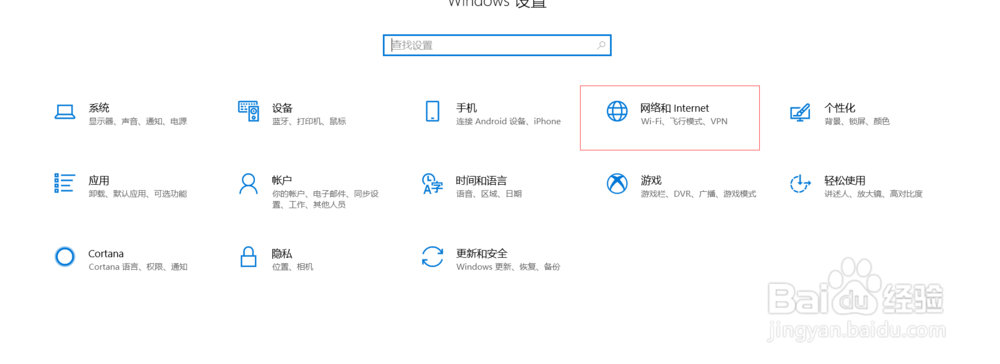
2、然后在进入 网络和共享中心(主要是进入网络共享中心)
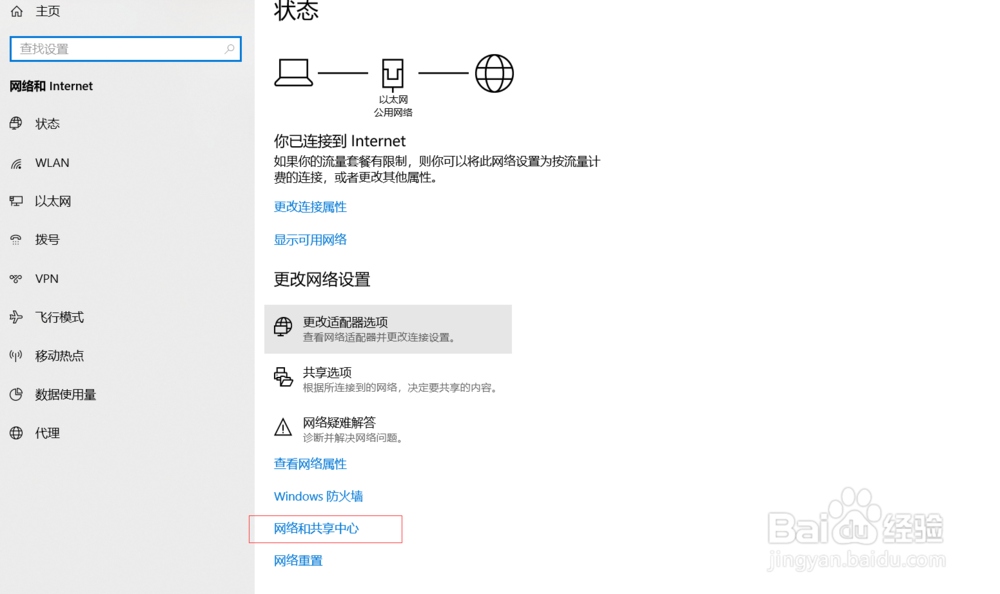
3、进入网络共享中心后会看的如图中 【查看活动网络】 那些信息

4、如果没有以上图片中的活动中的网络,请查看以太网是否已经启用
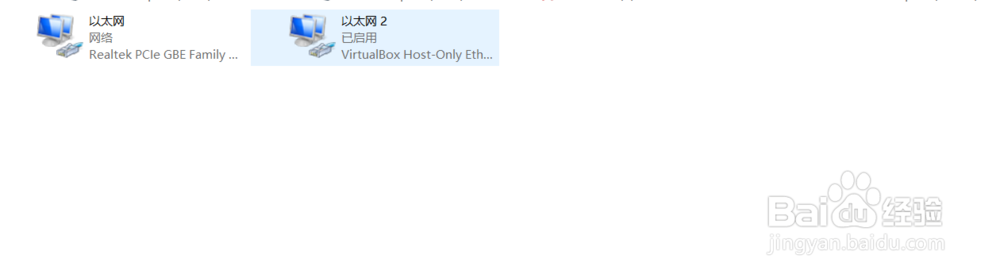
5、已经有了 活动网络,还没有网络的话 ,点击以太网 》 属性 》【双击】Internet 协议版本 4 (TCP/IPv4)
如图4 设置 选择那两个自动获取,然后点击确定,然后大部分就有网络了,
如果还是没有网络,
IPv4 地址不是 192.168开头 一般可能是 路由器和光猫出问题

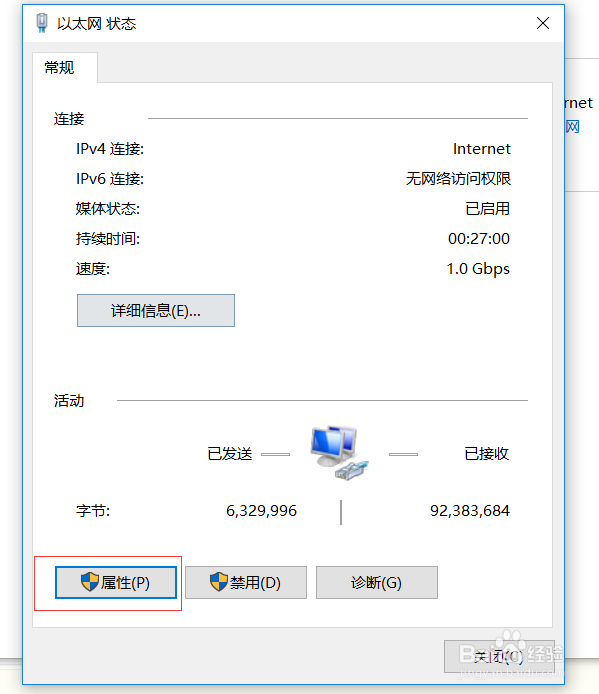
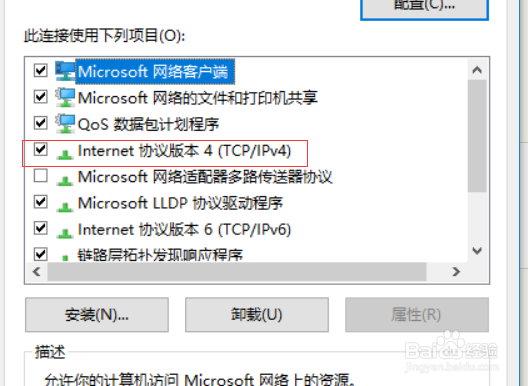
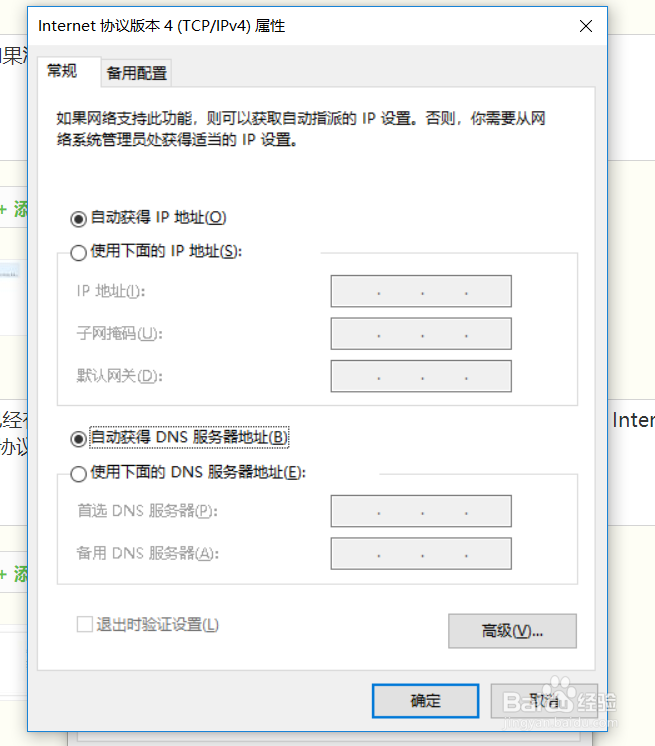

6、特别情况一 驱动错误 通常是因为误删驱动,或者安装新系统 未安装驱动的问题, 使用安装驱动的软件,如
360驱动大师网卡版
这软件 离线安装网络驱动
7、特别情况二 mac地址丢失
识别的方法有 如图一下第一张 物理位置 显示 00-00-00-00-00-00
一个简单的设置方法 放在 下面第二张图片里面
网络地址英文为 【network address】
可将网络地址的值 设置为 : 000FEAD559F5
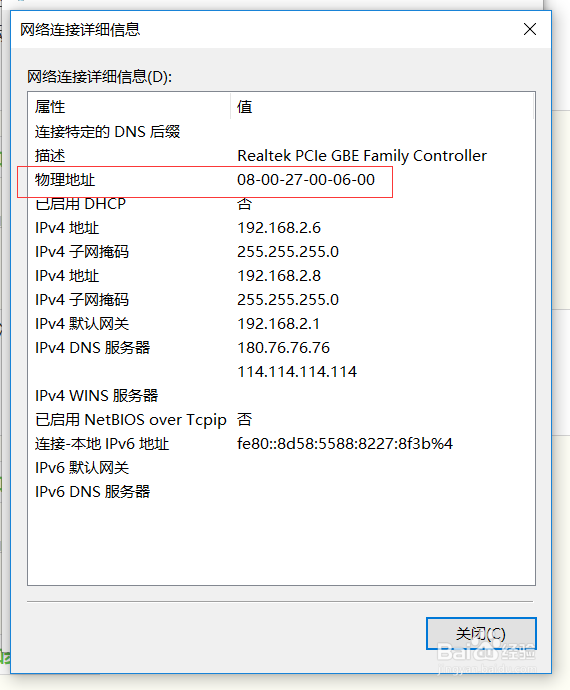

8、特别情况三 驱动设置错误
请重置网络连接
9、如有帮助,请点【投票】。
如要细品,可点【收藏】。
如要继续,可以【关注】。
如要送人,可点【分享】。
如有疑问,可以【留评】。
声明:本网站引用、摘录或转载内容仅供网站访问者交流或参考,不代表本站立场,如存在版权或非法内容,请联系站长删除,联系邮箱:site.kefu@qq.com。
阅读量:183
阅读量:69
阅读量:102
阅读量:41
阅读量:165